前言
思维导图是一种用图形方式呈现信息、概念和关系的工具,旨在帮助人们更清晰地组织、理解和记忆复杂的信息。它通常以树状结构展示,将主题、子主题、关键词等通过线条和连接箭头相连,从而呈现出不同元素之间的层次关系和联系。
思维导图有助于将复杂的想法拆分为更小的部分,使之更易于理解。它可以在教育、项目管理、创意思考、知识整理等许多领域中使用。通过使用图形、颜色和文本,思维导图可以在一张图纸上清晰地表达大量的信息,帮助人们更好地组织思维和展示概念。
ChatGPT 也可以帮助我们生成思维导图,帮助我们学习理解新的知识,或者帮助我们测试工程师设计测试用例。
步骤 1:生成需要绘制导图的 Markdown 文件
比如我们要绘制一个 Python 列表相关操作的思维导图,我们可以让 ChatGPT 生成一个 Markdown 格式的文本,内容如下:
# Python列表操作
## 创建列表- 使用方括号: `my_list = [1, 2, 3]`- 使用list()函数: `my_list = list(range(5))`
## 访问元素- 使用索引: `element = my_list[index]`
## 切片操作- 获取子列表: `sub_list = my_list[start:end]`- 从头开始省略start: `sub_list = my_list[:end]`- 到末尾结束省略end: `sub_list = my_list[start:]`- 使用步长: `sub_list = my_list[start:end:step]`
## 更新和添加元素- 通过索引赋值: `my_list[index] = new_value`- 添加元素到末尾: `my_list.append(new_element)`- 插入元素: `my_list.insert(index, element)`- 扩展列表: `my_list.extend(another_list)`
## 删除元素- 通过索引删除: `del my_list[index]`- 移除特定值: `my_list.remove(value)`- 弹出元素: `popped_element = my_list.pop(index)`- 清空列表: `my_list.clear()`
## 查找和操作- 查找元素索引: `index = my_list.index(value)`- 计算元素出现次数: `count = my_list.count(value)`- 列表长度: `length = len(my_list)`- 列表反转: `my_list.reverse()`- 列表排序: `my_list.sort()`
## 列表生成式- 基本形式: `[expression for element in iterable]`- 带条件: `[expression for element in iterable if condition]`
## 列表复制- 浅复制: `new_list = my_list.copy()`- 深复制: `import copy; new_list = copy.deepcopy(my_list)`
复制代码
步骤 2:安装 Markmap 插件
Markmap 插件是一款可以将 Markdown 文件转成思维导图展示的插件,我们可以在 vscode 中安装这款插件,如下图:
步骤 3:新建 Markdown 文件,输出思维导图
我们在 vscode 中新建一个.md文件,将上面的 Markdown 文件内容复制粘贴到新的 md 文件中,如下图:
注:粘贴内容前,需要先确保文件状态为可插入内容的状态,如上图左下角的--INSERT--字样,我们可以通过键盘上的insert按键来切换文件状态。
粘贴内容后,我们点击页面右上角的树状标志,就可以生成思维导图,如下图:
生成的思维导图如下图所示:
我们还可以在思维导图右下角对思维导图进行操作,比如放大缩小,编辑以及导出成 HTML 文件等,如下图:
总结
本文主要介绍了如何使用 ChatGPT 来生成思维导图的步骤,思维导图是我们学习和工作中经常用到的工具,对于提高我们的工作效率有很大的帮助,ChatGPT 作为人工智能,对于问题的思考会比较全面,我们人力去进行思考容易出现纰漏,因此,ChatGPT 在这方面对于我们有很强的帮助。
获取更多技术资料,请点击!
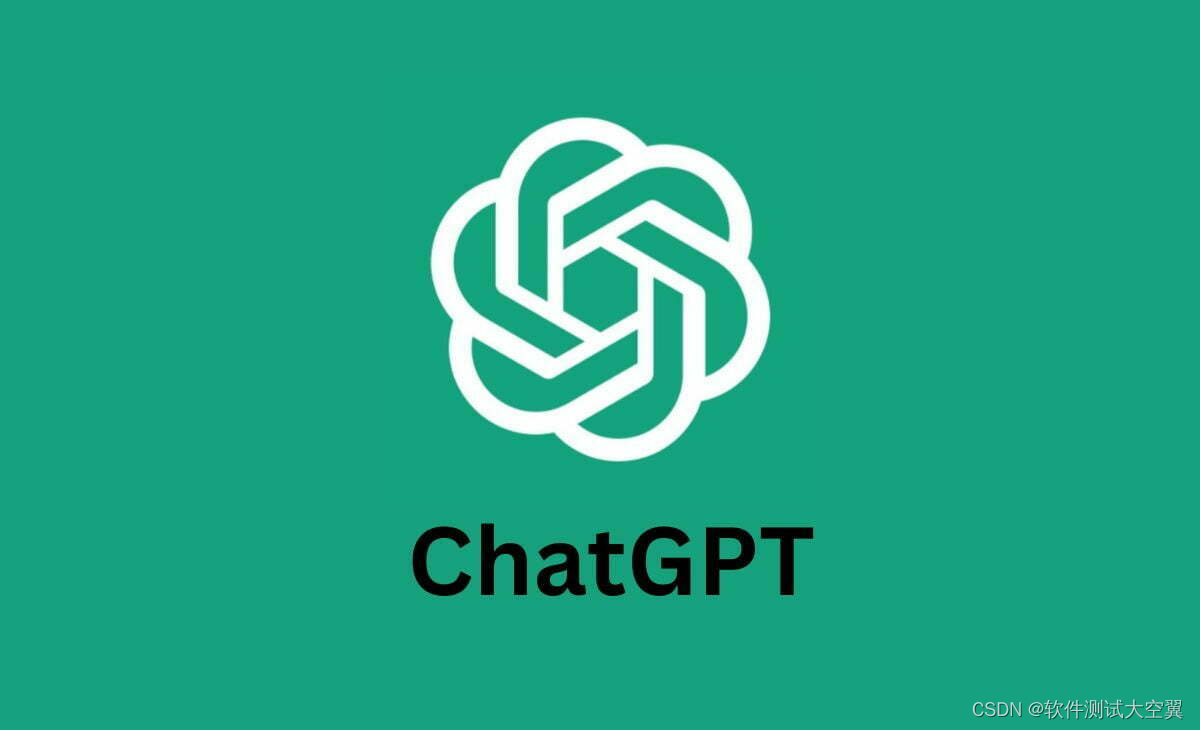

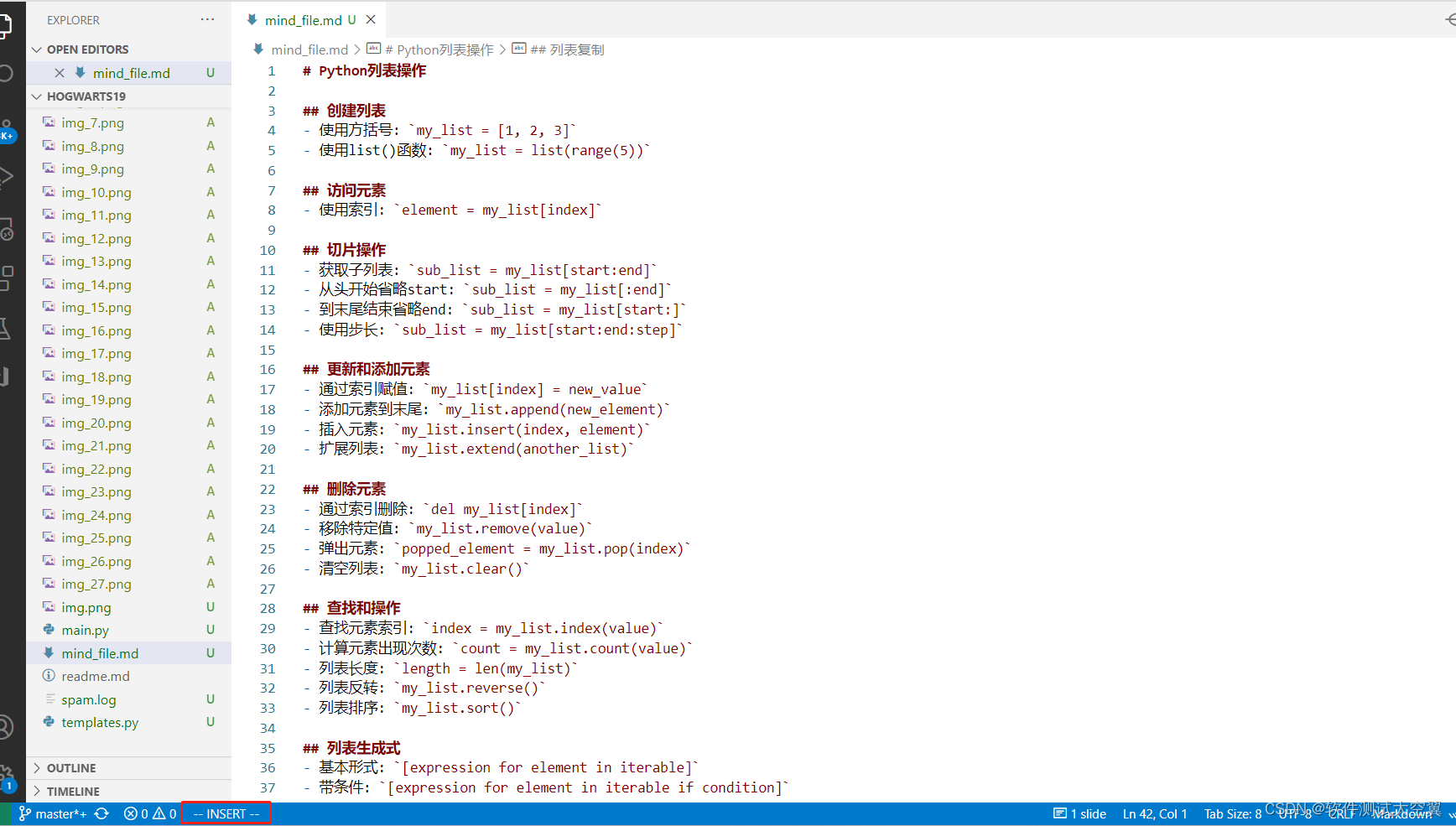
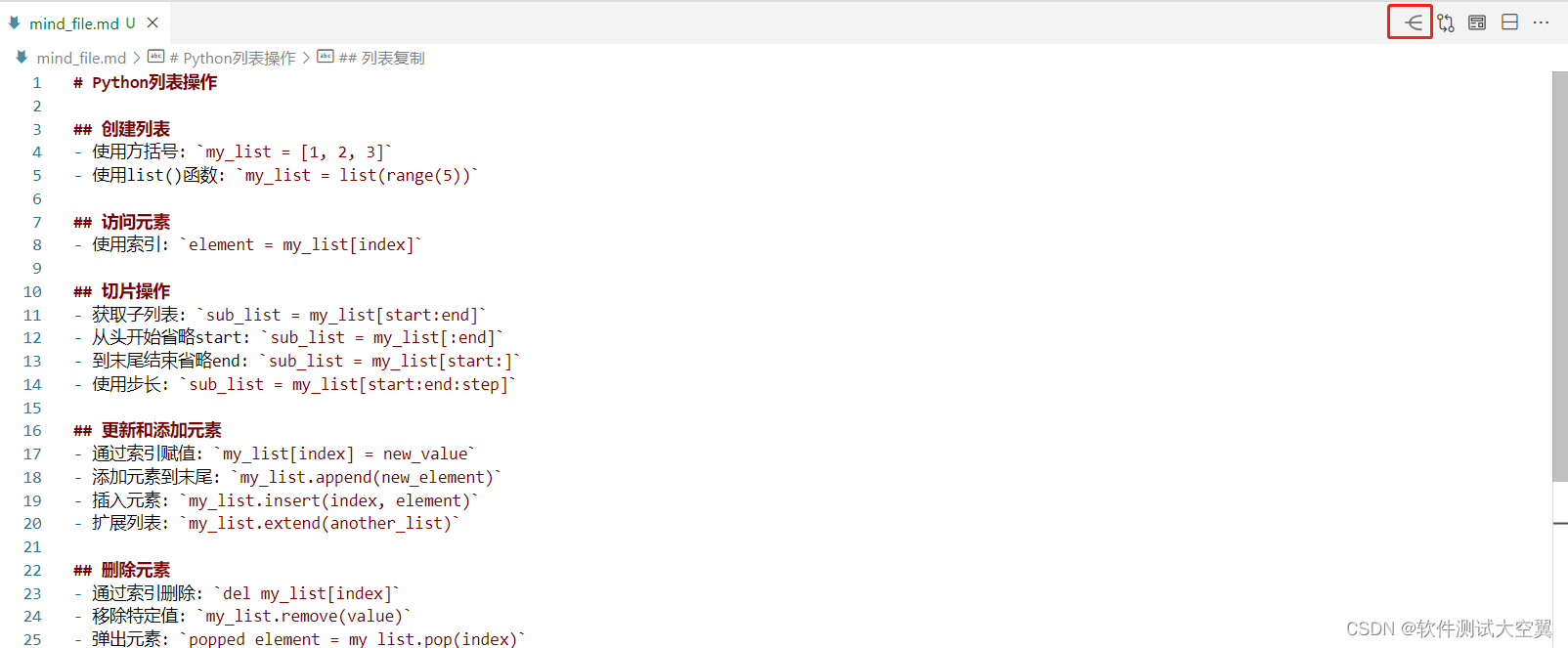
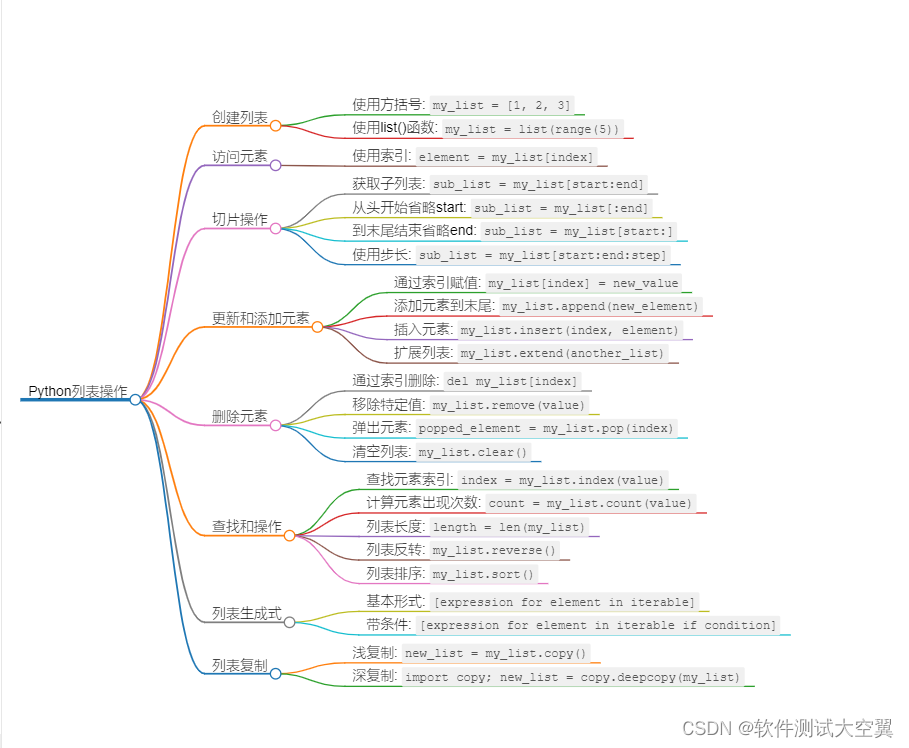
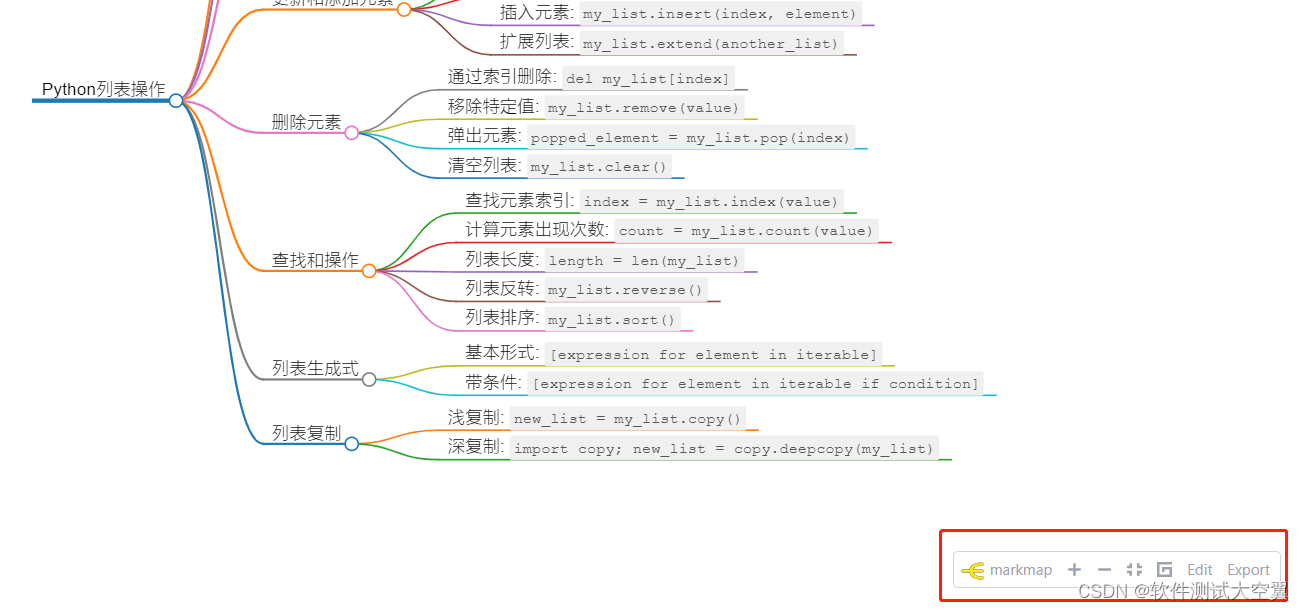











评论